Tes Mata Pelajaran (TMP) Calon Peserta Didik Baru (CPDB)Tahun Ajaran 2025/2026
Cara Install Safe Exam Browser (SEB)
untuk Laptop
Calon Peserta Didik Baru (CPDB) dipersilahkan untuk mengunduh dan menginstall Safe Exam Browser (SEB) sesuai dengan spesifikasi OS yang dimiliki Laptop. Disarankan menggunakan laptop windows 10 atau 11.
Unduh Safe Exam Browser
Anda dapat mengunduh SEB sesuai dengan versi OS yang dimiliki melalui link berikut:
Windows 7:
https://sourceforge.net/projects/seb/files/seb/SEB_2.4.1/SafeExamBrowserInstaller.exe/download
Windows 8.1, 10, dan 11:
https://sourceforge.net/projects/seb/files/seb/SEB_3.1.1/SEB_3.1.1.250_SetupBundle.exe/download
Instalasi Safe Exam Browser
Langkah – langkah mengunduh SEB adalah sebagai berikut:
- Unduh SEB sesuai dengan OS yang dimiliki Laptop pada link yang sudah disediakan diatas.
- Buka folder download/tempat anda menyimpan file instalasi SEB
- Buka Aplikasi Instalasi SEB untuk memulai instalasi
- Selesaikan tahap-tahap Instalasi SEB sampai terinstall.
- Setelah SEB Terinstall anda bisa menggunakan file konfigurasi SEB dengan Unduh file konfigurasi SEB dengan ekstensi *.seb yang telah disiapkan oleh Panitia PPDB. Buka file konfigurasi *.seb tersebut dengan klik kanan pada file konfigurasi ekstensi *.seb tersebut, lalu pilih OPEN.
- file konfigurasi SEB di link berikut : https://vanlith.sch.id/tmpppdb2025
- Setelah mengunduh file konfigurasi, anda dapat memulai ujian setelah pengawas memperbolehkan pelaksanaan tes Mata Pelajaran (TMP) dimulai.
- LOGIN Tes Mata Pelajaran (TMP) Username : Nomor Pendaftaran dan Password : Nomor Pendaftaran
- Password untuk keluar SEB: ppdbvl
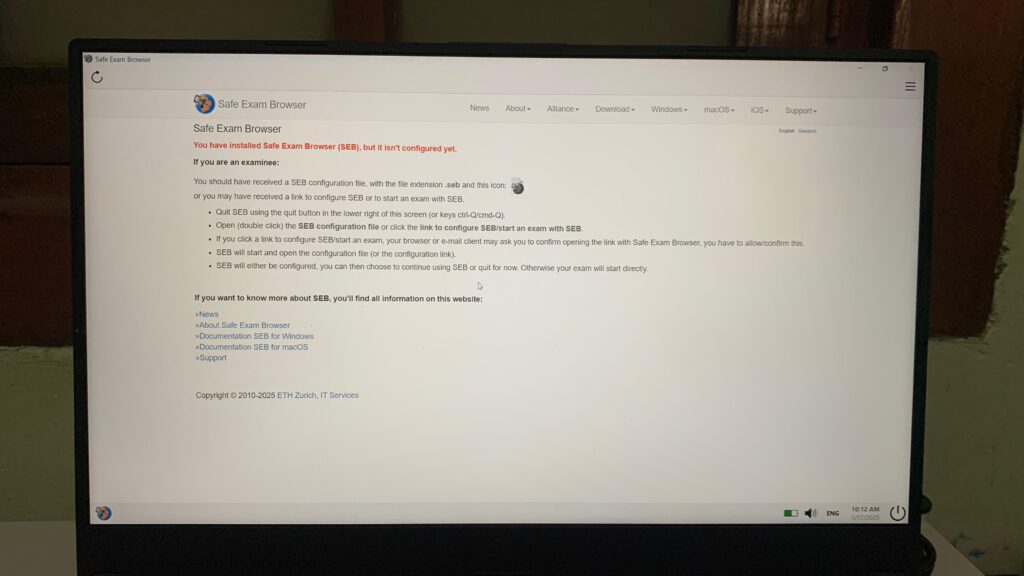
Tampilan Safe Exam Browser Jika Berhasil Terinstall
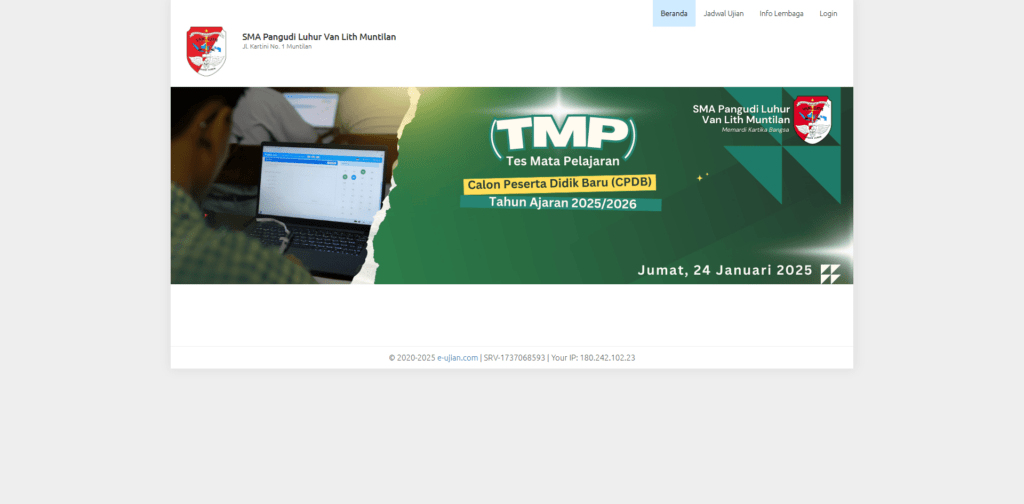
Tampilan klik konfigurasi SEB dari Panitia PPDB
Demikian tutorial untuk mengunduh dan menginstall Safe Exam Browser untuk pelaksanaan Tes Mata Pelajaran. Sekian Terima kasih.
Kontak Tim IT :
Pak Dian : 085643039403
Pak Wangsit : 08562934010


